Thiết lập chia sẻ Samba dễ dàng với KDE
Gần đây, tôi quyết định rằng thay vì sao chép các tập tin video từ máy này sang máy khác khi tôi muốn xem nội dung nào đó trên TV, tôi sẽ thiết lập mạng để truyền phát video. Trước đây tôi đã thử NFS và UPnP, cả hai đều không có kết quả rất ấn tượng. Vì vậy, tôi quyết định thử Samba, mặc dù nhận thức của tôi về nó là nó chủ yếu để chia sẻ giữa Linux và Windows, và tôi có một ngôi nhà chỉ dành cho Linux.
Tôi rất ngạc nhiên, việc thiết lập Samba ở KDE là một cinch, và Boxee, ứng dụng trung tâm truyền thông trên TV của tôi, đã nhận ra các cổ phần ngay lập tức.
Để bắt đầu với Samba, bạn cần phải cài đặt hai gói: samba và kdenetwork-filesharing . Trong hầu hết các bản phân phối, tất cả các gói cần thiết khác sẽ được cài đặt cùng với các gói đó.
Để cài đặt trong Kubuntu, sử dụng trình cài đặt gói đồ họa của bạn lựa chọn hoặc gõ như sau từ bên trong Konsole:
sudo apt-get cài đặt samba kdenetwork-filesharing
Để định cấu hình các chia sẻ Samba trong KDE:

1. Nhấp chuột phải vào bất kỳ thư mục nào
2. Chọn “Thuộc tính” từ menu
3. Chọn tab "Chia sẻ" trong cửa sổ thuộc tính
4. Nhấp vào nút “Định cấu hình chia sẻ tệp…”
5. Khi được nhắc nhập mật khẩu gốc, hãy nhập mật khẩu đó.
Hoặc bạn có thể nhanh chóng truy cập vào mô-đun cấu hình bằng cách nhấn "Alt + F2" và nhập " kdesudo kcmshell4 fileshare ".

Nếu tất cả những gì bạn cần là truy cập chỉ đọc cơ bản trên máy khách, hãy chọn “Chia sẻ đơn giản” được chọn. Nếu bạn muốn khách hàng có thể thay đổi, tải lên và xóa tệp, bạn sẽ cần phải chọn "Chia sẻ nâng cao".
Theo mặc định, Samba sẽ có cài đặt chia sẻ cho mọi máy in được kết nối với hệ thống của bạn. Để thêm thư mục:
1. Nhấp vào nút “Thêm…”
2. Nhập đường dẫn đến thư mục hoặc nhấp vào biểu tượng thư mục để duyệt qua
3. Chọn hộp “Chia sẻ với Samba (Microsoft (R) Windows (R))”
4. Tùy chọn, thay đổi tên chia sẻ thành bất kỳ thứ gì bạn muốn
5. Nhấp OK.
Tiếp theo, cấu hình máy chủ Samba để duyệt dễ dàng:
1. Nhấn “Alt + F2”
2. Nhập kdesudo kcmshell4 sambaconf
3. Đối với "Workgroup", nhập cùng tên trên cả hai máy tính
4. Đối với "tên NETBIOS", hãy chọn tên cho danh tính mạng của máy tính của bạn
5. Trong "Security Level", chọn "Share", cho phép truy cập đọc ngay lập tức
6. Nhấp vào “OK”.

Bây giờ bạn có thể xem các cổ phiếu samba của bạn trên máy khách. Trong KDE, bạn có thể kiểm tra điều này bằng cách làm như sau:
1. Bắt đầu Dolphin
2. Nhấp vào “Mạng”
3. Nhấp vào “Cổ phiếu Samba”.
4. Sau đó bạn sẽ thấy nhóm làm việc của bạn. Nhấp vào nó.
5. Chọn máy bạn muốn xem
6. Chọn thư mục dùng chung.
Đối với các ứng dụng khác, chẳng hạn như Boxee, các cổ phiếu Samba sẽ hiển thị khi bạn cố thêm nguồn. Khi phát phương tiện bằng cách sử dụng Samba, các tệp sẽ hoạt động giống như tệp cục bộ, cho phép bạn tua lại và tua đi một cách dễ dàng. Bạn cũng có thể xem và phát phương tiện trên máy tính Windows hoặc máy Mac hỗ trợ Samba.
KDE cung cấp một danh sách rộng các tùy chọn cấu hình cho Samba, vì vậy bạn có thể tinh chỉnh nó cho nội dung trái tim của bạn. Tuy nhiên, nếu tất cả những gì bạn cần là chia sẻ cơ bản, việc thiết lập khá dễ dàng và sẽ chỉ mất vài phút.

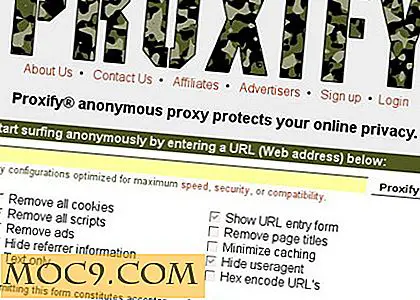
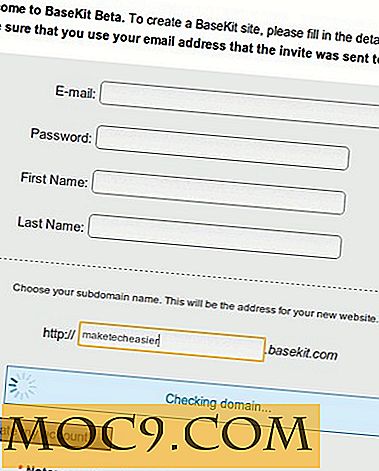



![Google Chrome dành cho Linux hiện có kèm theo: Các tính năng của Labs [Tin tức]](http://moc9.com/img/chrome-about-labs-main.png)